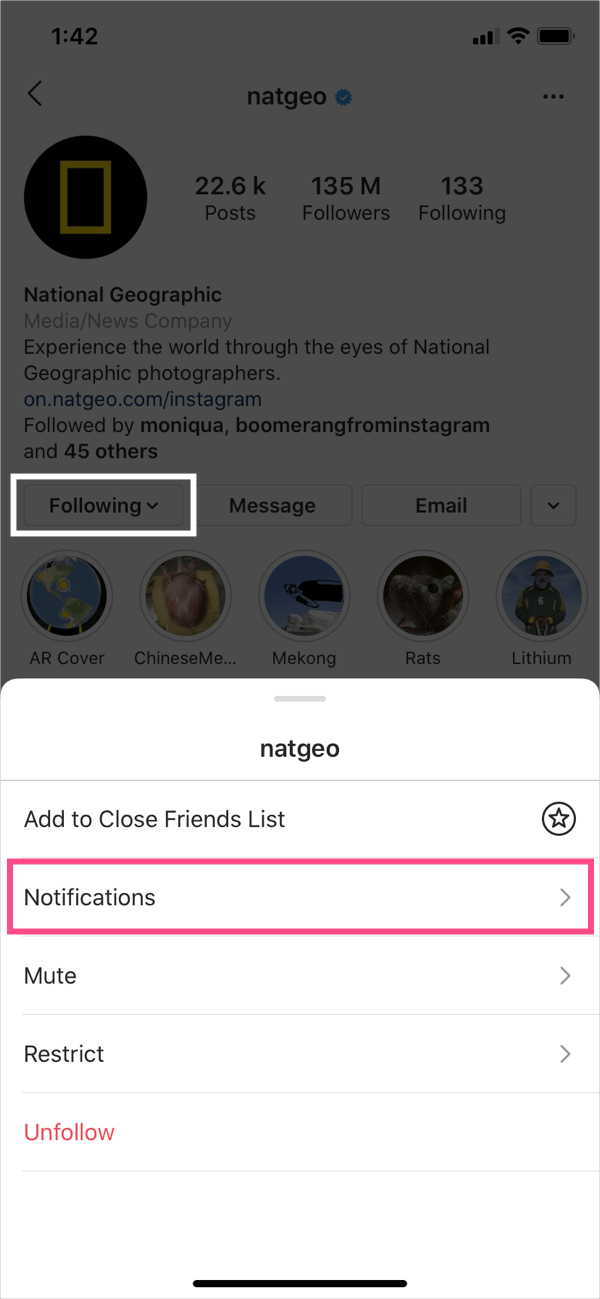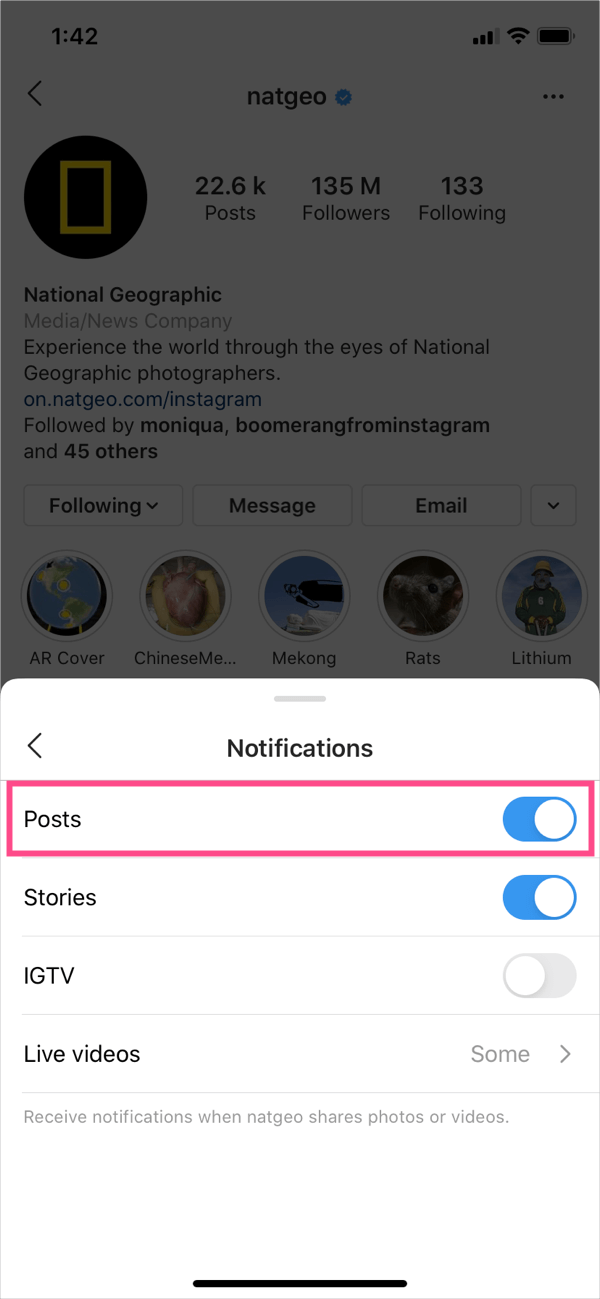หากคุณใช้ Instagram มีโอกาสสูงที่คุณอาจติดตามบัญชีที่สร้างสรรค์และข้อมูลหลายบัญชี โพสต์บ่อยครั้งจากบัญชีเหล่านี้จี้ฟีดของเรา และเรามักจะพลาดการอัปเดตจากเพื่อนสนิทและผู้ติดตามคนอื่นๆ
แม้ว่าจะไม่มีตัวเลือกในการเปลี่ยนลำดับการแสดงฟีด Instagram แต่คุณสามารถเลือกรับการแจ้งเตือนเมื่อมีคนโพสต์เรื่องราวหรือโพสต์ได้ วิธีนี้ทำให้คุณมั่นใจได้ว่าจะไม่พลาดโพสต์หรือเรื่องราวจากบุคคลใดโดยเฉพาะ นอกจากโพสต์และเรื่องราวแล้ว Instagram ยังอนุญาตให้ผู้ใช้เปิดใช้งานการแจ้งเตือนสำหรับ IGTV และวิดีโอถ่ายทอดสด

ตอนนี้ มาดูกันว่าคุณจะสามารถเปิดการแจ้งเตือนโพสต์ใน Instagram เวอร์ชันล่าสุดสำหรับ iPhone และ Android ได้อย่างไร
อัปปาดเต (11 มีนาคม พ.ศ. 2564) – Instagram ได้ทำการปรับปรุง UI เล็กน้อยในแอปเพื่อจัดการการแจ้งเตือน ตอนนี้ คุณจะไม่พบการตั้งค่าการแจ้งเตือนเมื่อคุณคลิกแท็บกำลังติดตามในบัญชีของใครบางคน มาดูกันว่าคุณใช้งาน Instagram เวอร์ชัน 2021 ได้อย่างไร
หากต้องการเปิดการแจ้งเตือนสำหรับบุคคลใดบุคคลหนึ่งบน Instagram 2021 ให้เปิดโปรไฟล์ของบุคคลนั้นแล้วแตะ ไอคอนระฆัง ที่ด้านบนขวา (ถัดจากจุด 3 จุดในแนวนอน) จากที่นี่ คุณสามารถเปิดหรือปิดการแจ้งเตือนแบบพุชสำหรับโพสต์ Instagram, เรื่องราว, IGTV และวิดีโอสดจากบุคคลที่ต้องการได้


ที่เกี่ยวข้อง: วิธีปิดการแจ้งเตือนวิดีโอสดบน Instagram สำหรับคนเดียว
วิธีเปิดการแจ้งเตือนโพสต์บน Instagram
หากต้องการเปิดใช้งานการแจ้งเตือนโพสต์สำหรับบัญชีใดบัญชีหนึ่ง
- ไปที่โปรไฟล์ของบุคคลนั้น
- แตะแท็บกำลังติดตาม
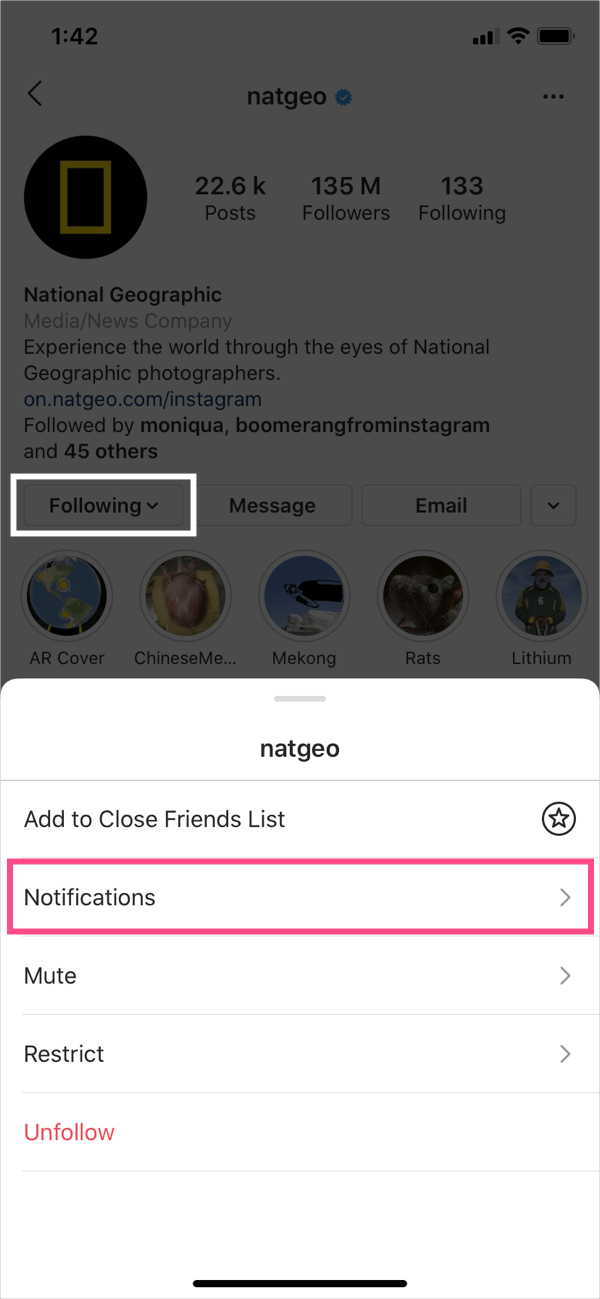
- จากนั้นแตะที่ "การแจ้งเตือน" และเปิดสวิตช์สำหรับ "โพสต์"
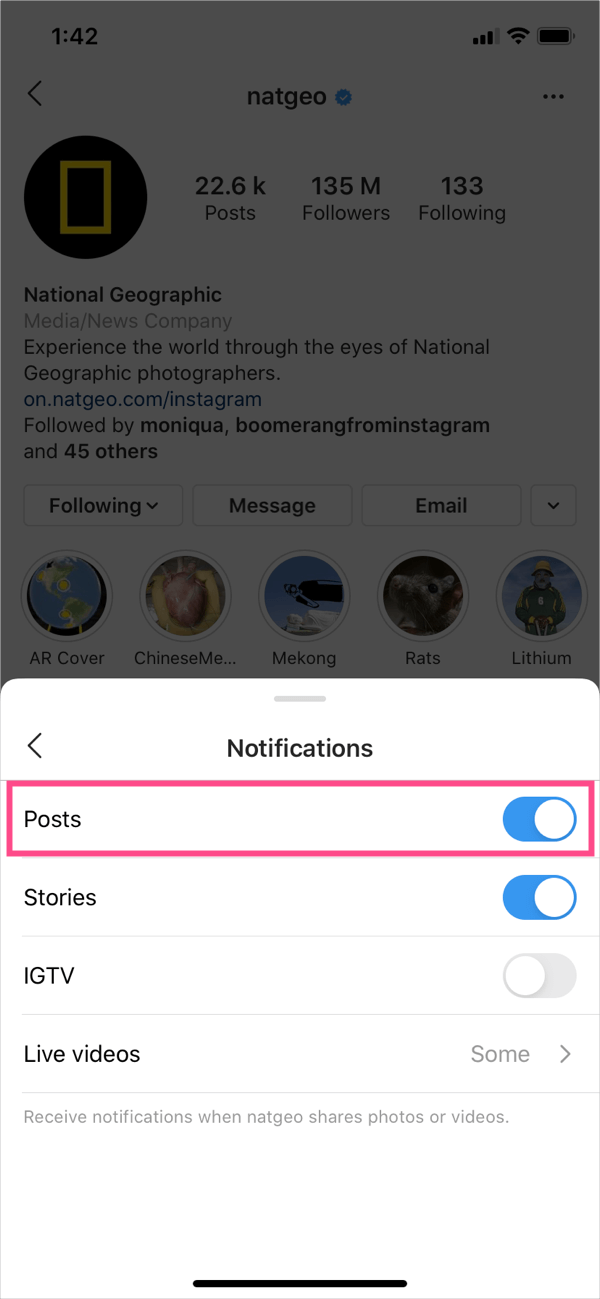
ในทำนองเดียวกัน คุณสามารถเปิดการแจ้งเตือนสำหรับเรื่องราว IGTV และวิดีโอสดบน Instagram
อ่านอีกครั้ง: นี่คือวิธีปิดการชอบบน Instagram 2021
ทางอื่น
คุณยังสามารถเปิดการแจ้งเตือนโพสต์ได้โดยตรงในขณะที่เลื่อนดูฟีด Instagram ของคุณ
ที่จะทำเลื่อนลงไปที่โพสต์จากบุคคลหรือบัญชีที่คุณติดตาม จากนั้นแตะจุด 3 ในแนวนอนที่ด้านบนขวาของโพสต์แล้วแตะ "เปิดการแจ้งเตือนโพสต์" ป๊อปอัป 'โพสต์การแจ้งเตือนเมื่อ' จะปรากฏขึ้นที่ด้านบนเพื่อระบุว่าได้เปิดใช้งานการตั้งค่าแล้ว

ขั้นตอนจะคล้ายกันในกรณีที่คุณต้องการปิดการแจ้งเตือนโพสต์เมื่อใดก็ได้
แค่นั้นแหละ. ตอนนี้ คุณจะได้รับการแจ้งเตือนแบบพุชทุกครั้งที่บุคคลดังกล่าวแชร์รูปภาพหรือวิดีโอ
เป็นที่น่าสังเกตว่าผู้คนจะไม่ได้รับแจ้งเมื่อคุณเปิดหรือปิดการแจ้งเตือนสำหรับพวกเขา
อ่านอีกครั้ง: วิธีตอบกลับข้อความแต่ละข้อความบน Instagram
แท็ก: AndroidAppsInstagramiPhoneการแจ้งเตือนเคล็ดลับ